A、通過用戶界面安裝 1.單擊“開始”/“控制面板”/“程序”,選擇“打開或關閉Windows功能”。
B、在Windows 功能對話框中,選中“Internet信息服務”
C、單擊“確定”,這時Windows Vista就會啟動IIS的安裝過程;
注意,如果您用上述步驟安裝,得到的是默認的安裝,也就是最少的功能。如果您需要額外的IIS功能,如應用程序開發功能或者Web管理工具,就要在Windows功能對話框中,保證選中這些功能的相關復選框。
第一、安裝IIS。打開控制面板,單擊“程序與功能”
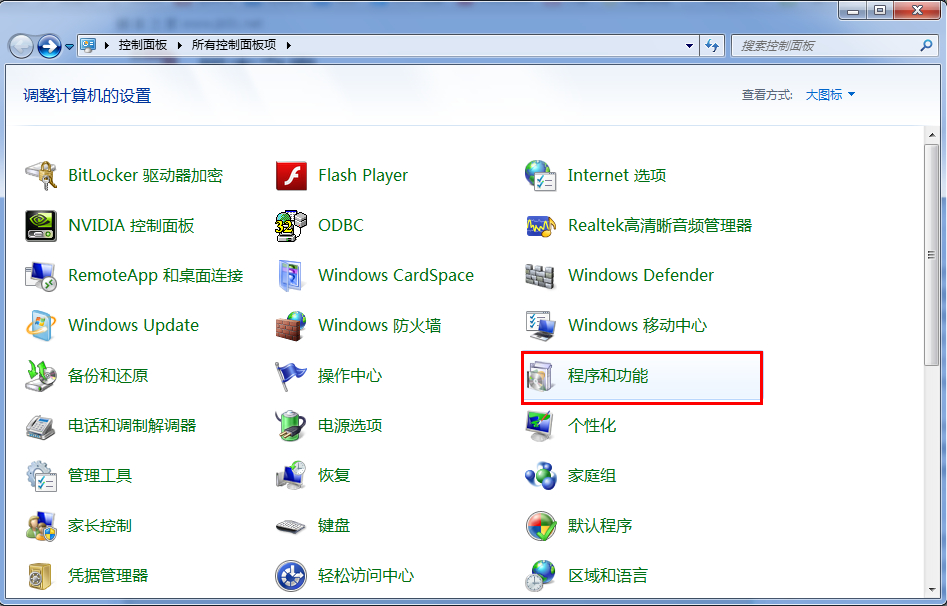
第二、點擊左側“打開或關閉Windows功能”
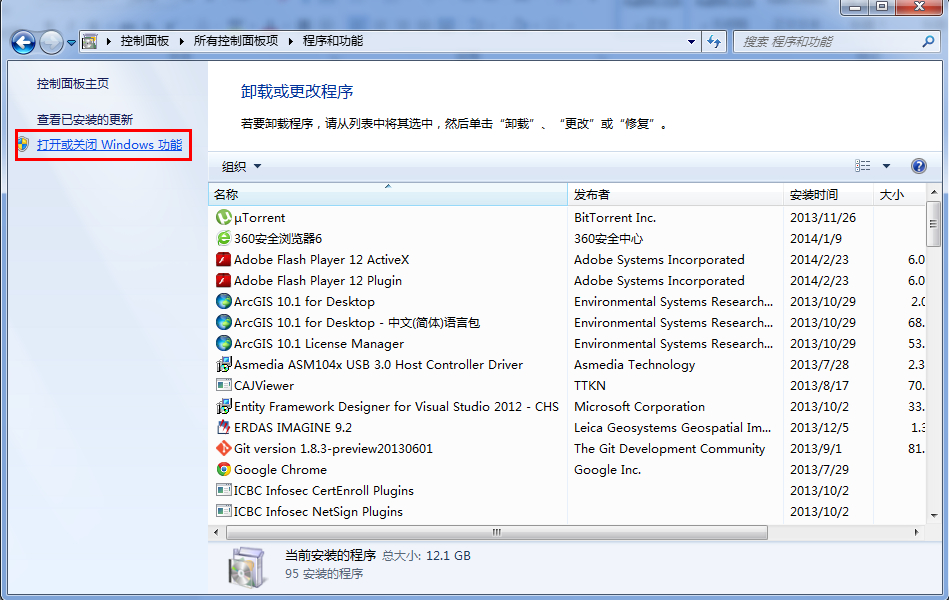
第三、找到“Internet 信息服務”,按照下圖打勾
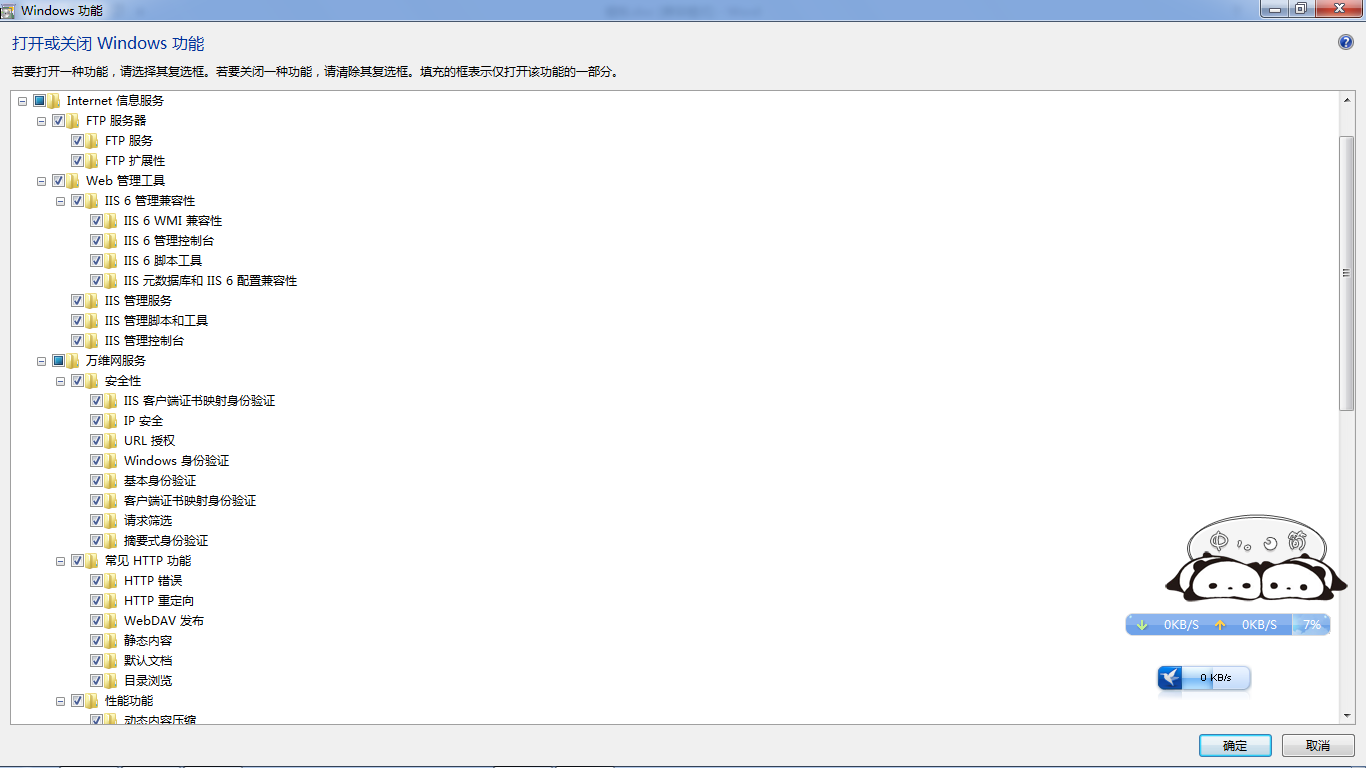
第四、安裝完成後,在控制面板裡面,單擊“管理工具”
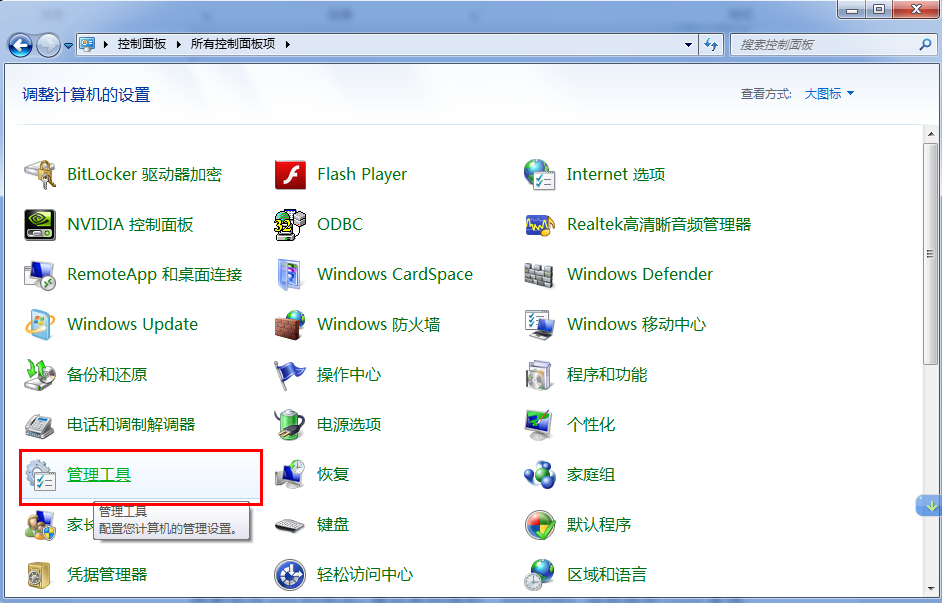
第五、雙擊“Internet 信息服務(IIS)管理器”,進入IIS界面:
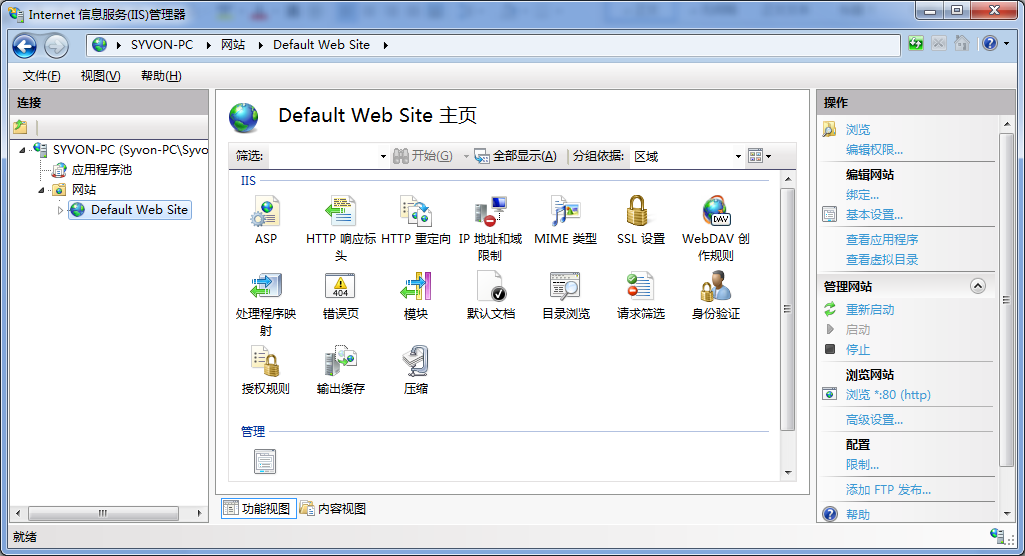
第六、選中“Default Web Site”,雙擊中間的“ASP”
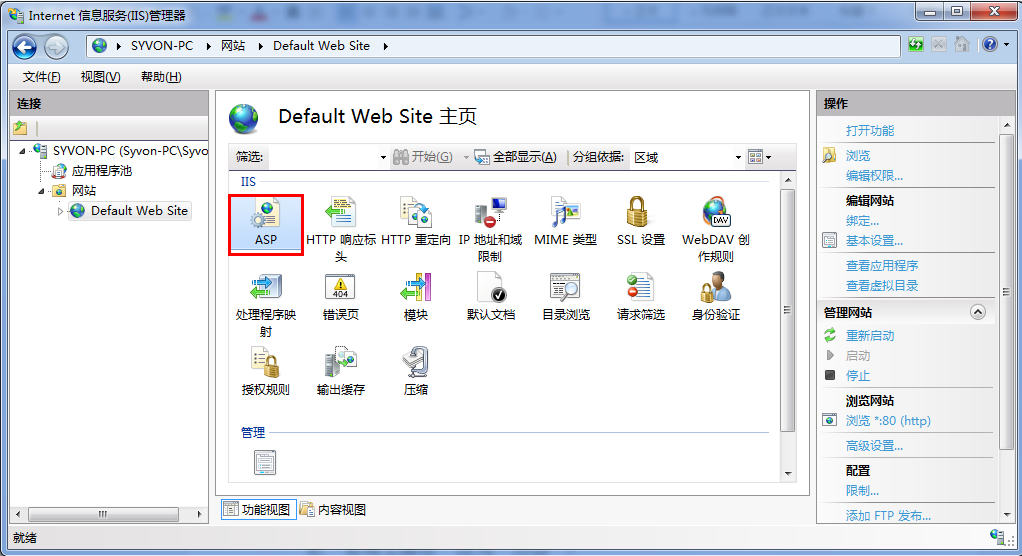
把“啟用父路徑”改為“True”
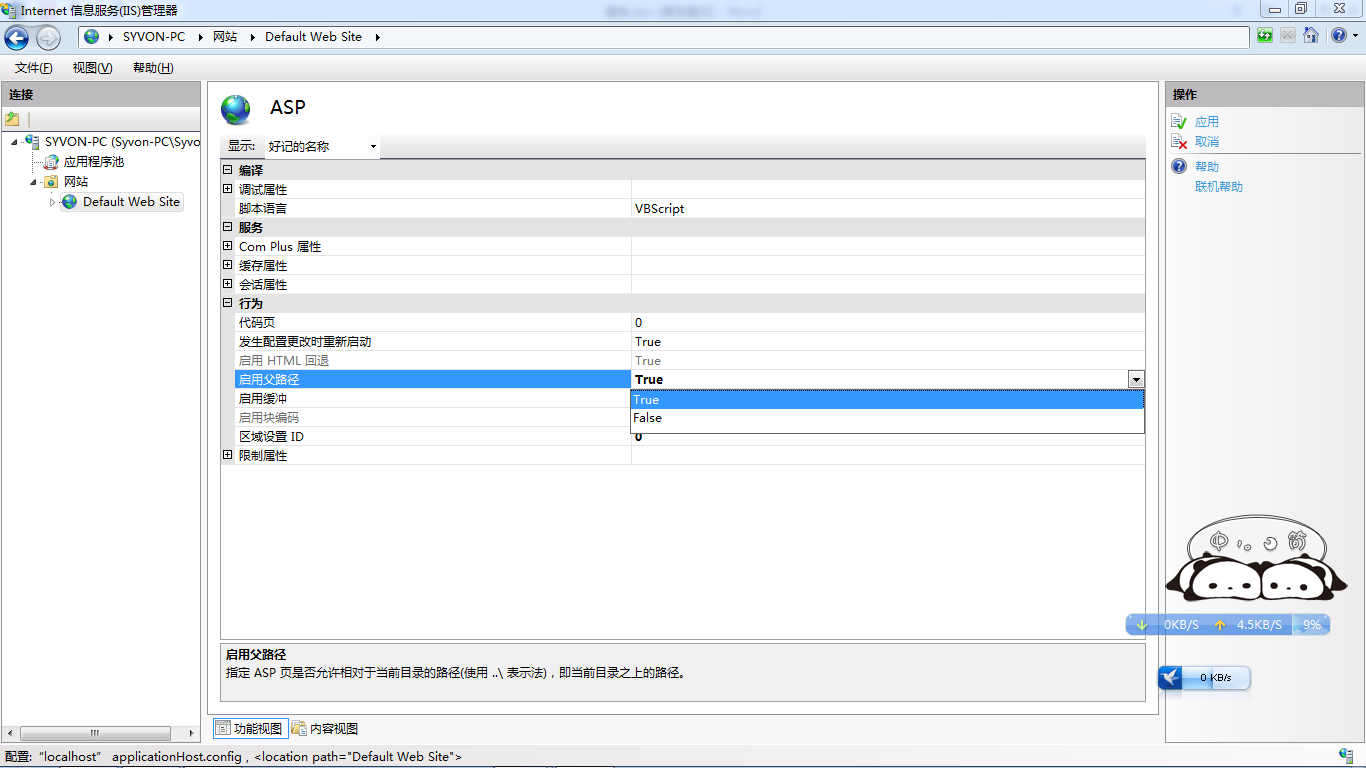
第七、開始配置站點。單擊右側“高級設置”
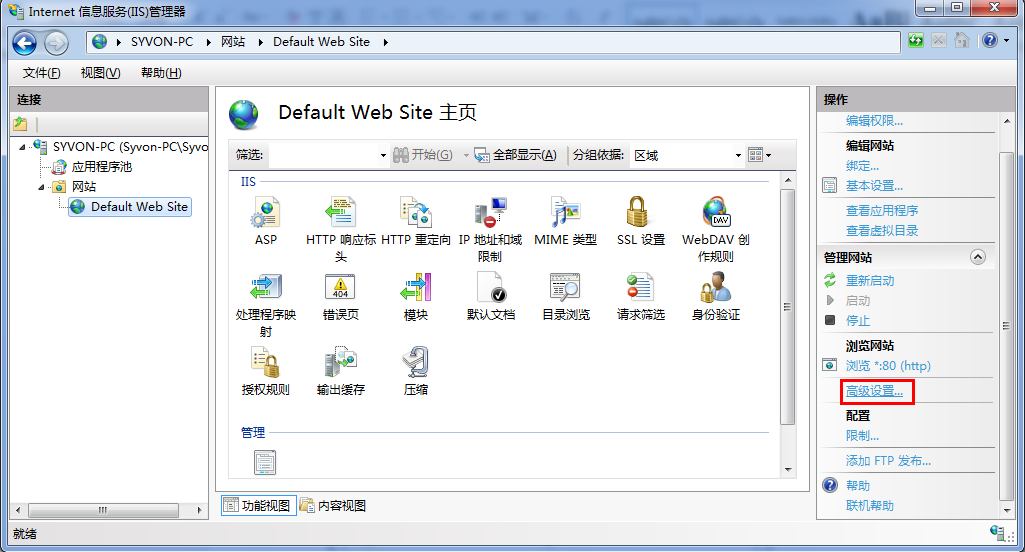
選擇您網站的目錄,單擊“確定”
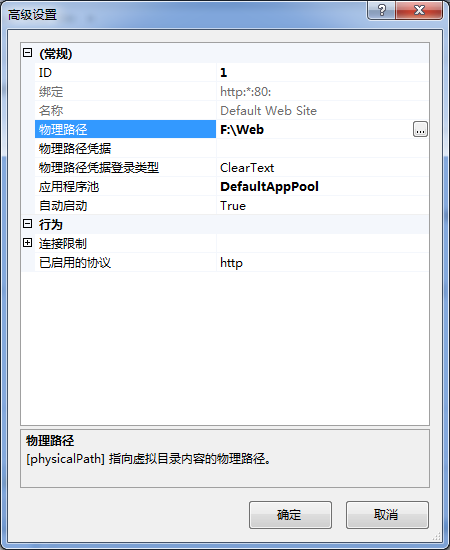
第八、在IIS主界面,單擊右側的“綁定...”,選中您要綁定的網站,單擊“編輯”

如果是一台電腦,只修改後面的端口號就行,可以隨意修改數字。並單擊“確定”。
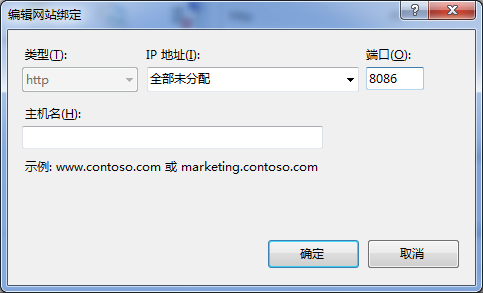
第九、發布文件。在網站文件夾裡面新建a.doc,a.txt,a.jpg"text-align:center">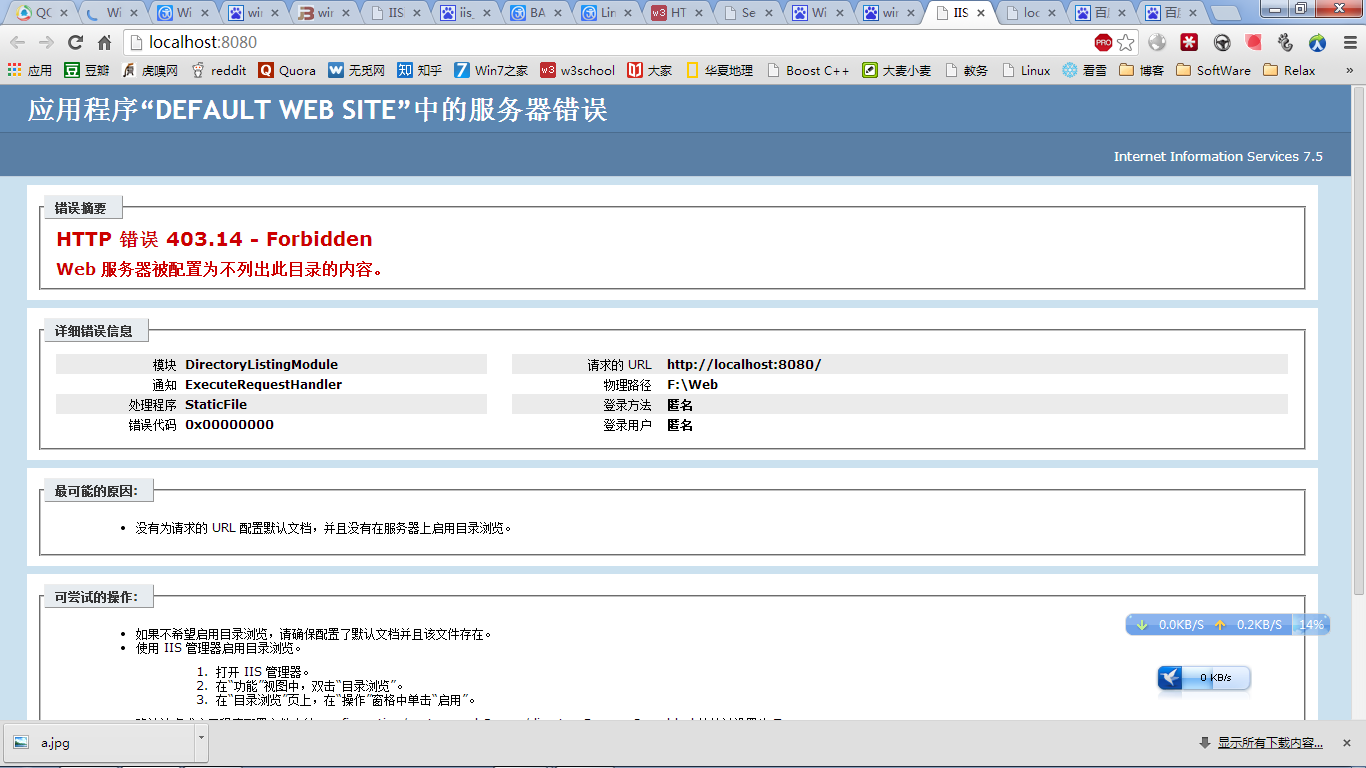
解決方案:
打開 IIS 管理器。
在“功能”視圖中,雙擊“目錄浏覽”。
在“目錄浏覽”頁上,在“操作”窗格中單擊“啟用”。
設置好後就可以訪問發布的文件了:
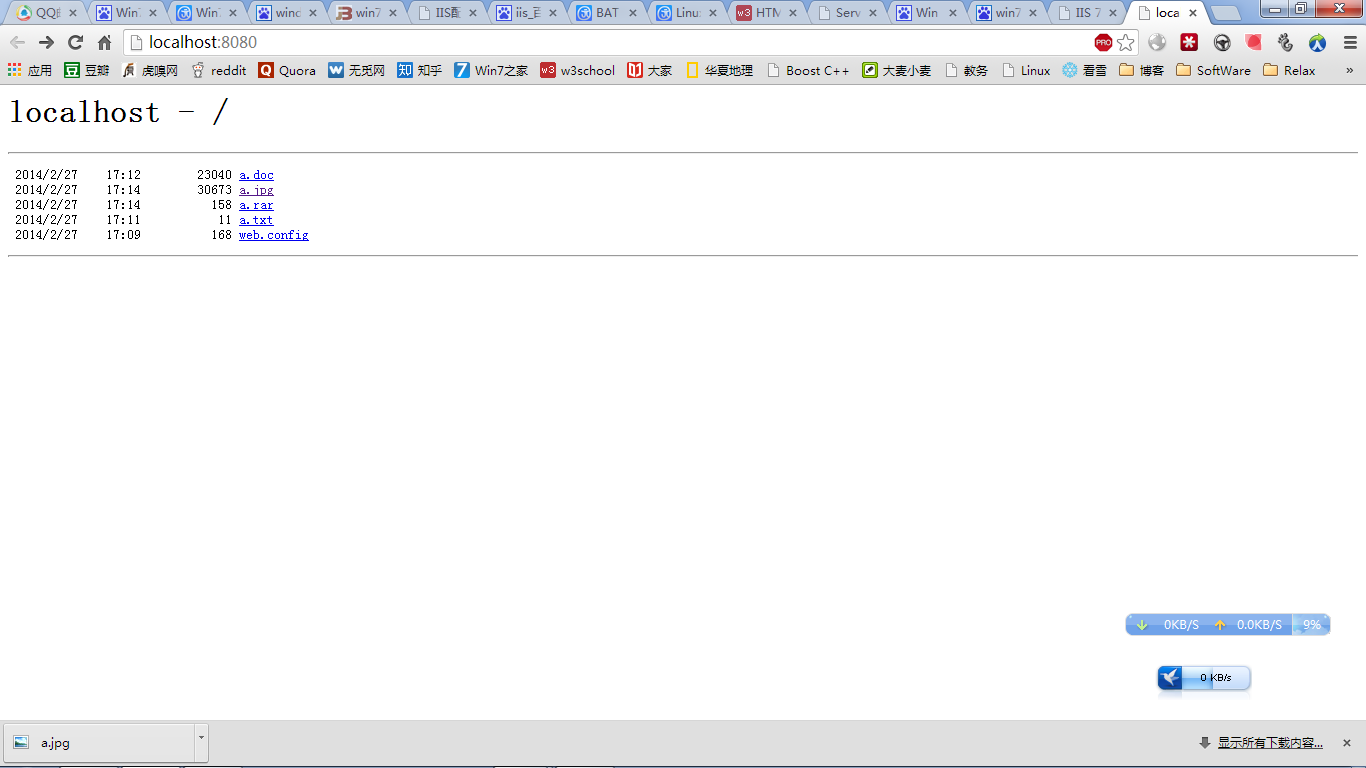
其他安裝方法:
通過腳本安裝 在腳本中輸入如下的命令: start /w pkgmgr /iu:IIS-WebServerRole;IIS-WebServer;IIS- CommonHttpFeatures;IIS-StaticContent;IIS-DefaultDocument;IIS-DirectoryBrowsing;IIS- HttpErrors;IIS-HttpRedirect;IIS-ApplicationDevelopment;IIS-ASPNET;IIS- NetFxExtensibility;IIS-ASP;IIS-CGI;IIS-ISAPIExtensions;IIS-ISAPIFilter;IIS- ServerSideIncludes;IIS-HealthAndDiagnostics;IIS-HttpLogging;IIS-LoggingLibraries;IIS- RequestMonitor;IIS-HttpTracing;IIS-CustomLogging;IIS-ODBCLogging;IIS-Security;IIS- BasicAuthentication;IIS-WindowsAuthentication;IIS-DigestAuthentication;IIS- ClientCertificateMappingAuthentication;IIS-IISCertificateMappingAuthentication;IIS- URLAuthorization;IIS-RequestFiltering;IIS-IPSecurity;IIS-Performance;IIS- HttpCompressionStatic;IIS-HttpCompressionDynamic;IIS-WebServerManagementTools;IIS- ManagementConsole;IIS-ManagementScriptingTools;IIS-ManagementService;IIS- IIS6ManagementCompatibility;IIS-Metabase;IIS-WMICompatibility;IIS-LegacyScripts;IIS- LegacySnapIn;IIS-FTPPublishingService;IIS-FTPServer;IIS-FTPManagement;WAS- WindowsActivationService;WAS-ProcessModel;WAS-NetFxEnvironment;WAS- ConfigurationAPI
如果您用這個腳本安裝,就會完全安裝IIS,即安裝全部的IIS功能。如果有些功能您不想用,應該編輯腳本文件,去除某個功能,如刪除上面腳本中的倒數第三行的“IIS-LegacyScripts”,只安裝您需要的程序包。
結語:通過以上的步驟,就可以安裝Windows 7系統下IIS 7的配置與文件!